Tu recherches une technique pour concevoir tes personnages dans Photoshop de manière plus efficace ? Dans ce guide, je te montre comment optimiser tes personnages de bande dessinée à l'aide du filtre Fluidité. Tu vas apprendre à travailler avec des objets dynamiques pour rendre ton processus d'édition plus flexible et comment déformer tes personnages étape par étape avec différents outils. Plongeons directement dans le sujet !
Principales conclusions
Les objets dynamiques permettent d'éditer ultérieurement sans perdre les pixels d'origine. En suivant une approche étape par étape, tu garderas une vue d'ensemble et le sens pour ton image.
Guide étape par étape
Tout d'abord, ton image a besoin d'une base solide. Convertis tous les calques en un nouveau calque. Pour ce faire, sélectionne le calque supérieur et appuie sur la combinaison « Commande + Alt + Maj + E » (utilisateurs Windows : « Ctrl + Alt + Maj + E »). J'ai maintenant tout regroupé sur un seul calque, ce qui facilitera ton travail.
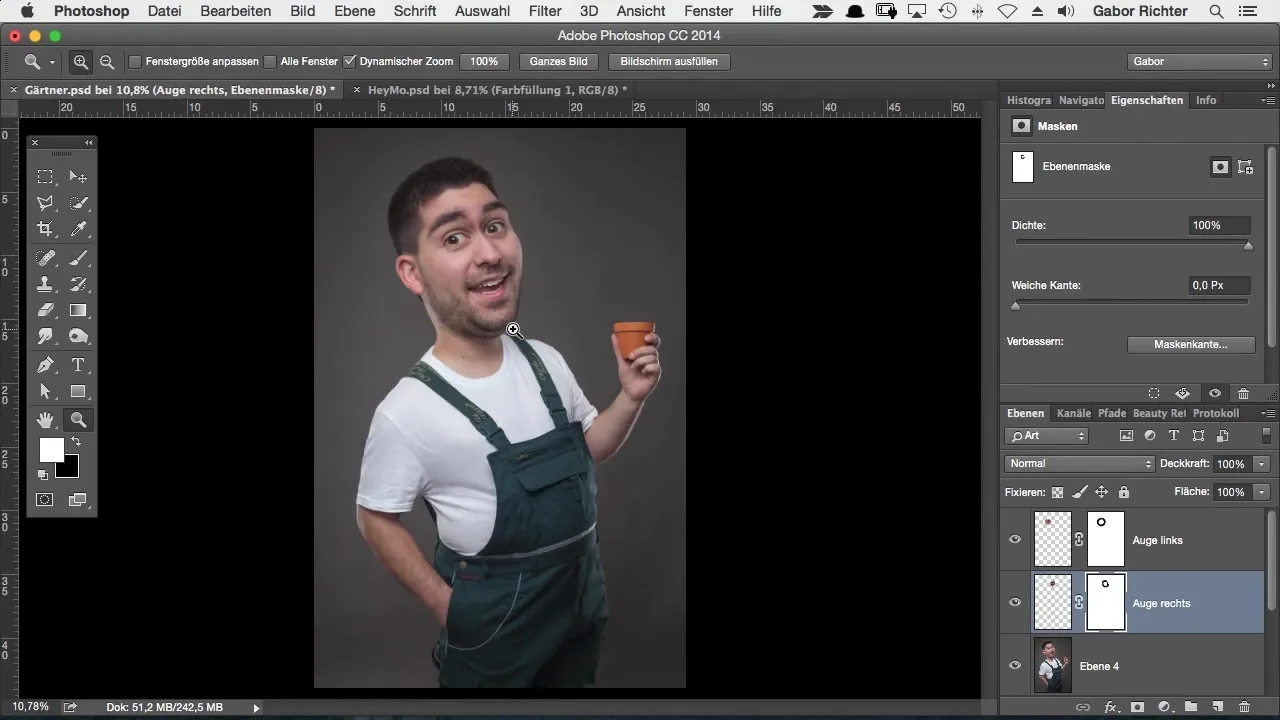
Il est maintenant temps d'ouvrir le filtre Fluidité. Pour ce faire, va dans la barre de menu supérieure, clique sur « Filtre » et sélectionne « Fluidité ». Je souhaite d'abord faire quelques modifications de base. Je commence avec l'outil de déformation pour déformer légèrement la figure. Par exemple, je peux rendre le cou un peu plus étroit en le tirant vers le haut.
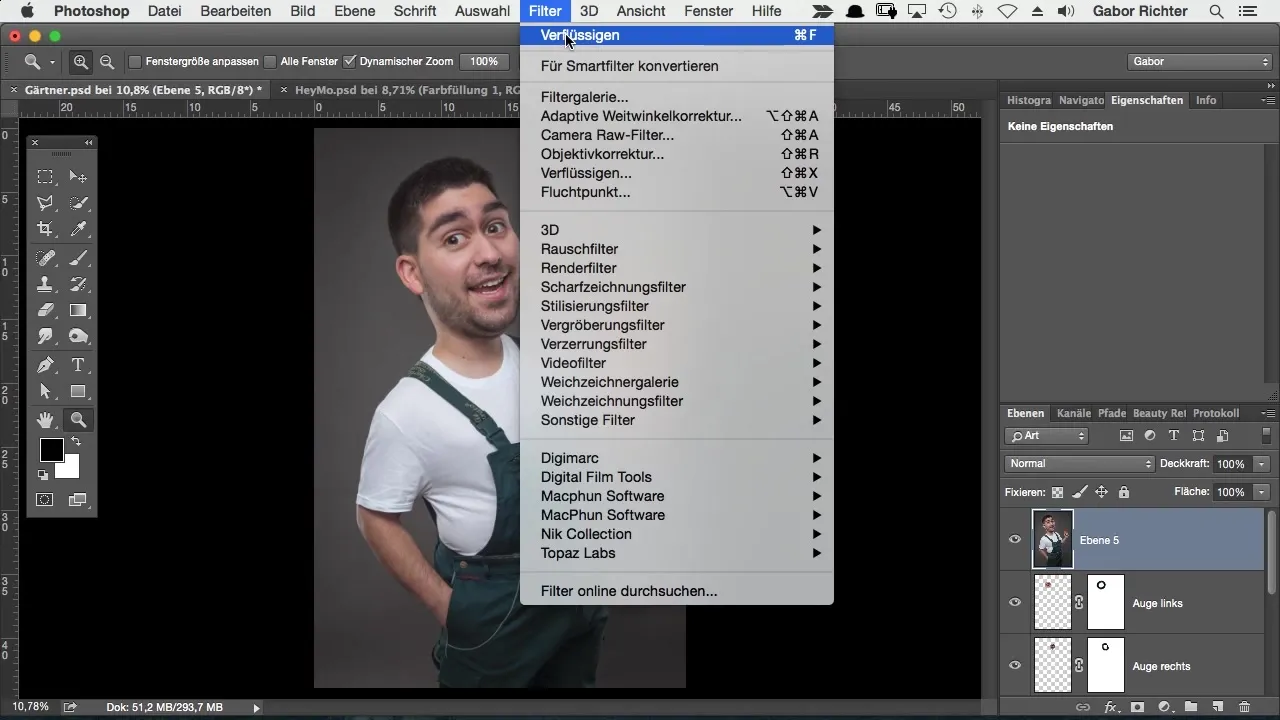
Une autre façon d'ajuster les traits du personnage est de soulever les sourcils. Cela donne souvent un effet amusant au personnage et contribue à l'impact global. Assure-toi de ne pas faire de changements trop drastiques, cela doit toujours avoir l'air naturel.
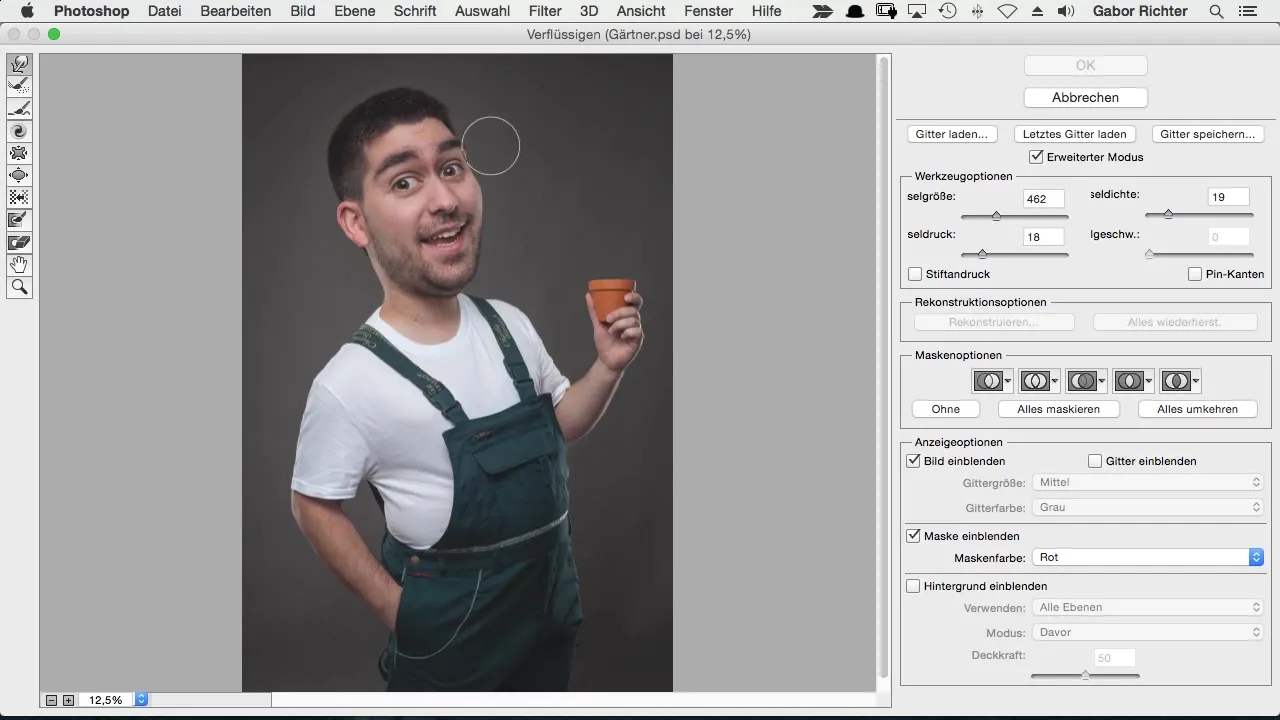
Si les changements ne te plaisent pas, il se peut que tu reviennes après une pause et constates que le résultat ne correspond pas à ton plan initial. Le défi avec la méthode traditionnelle est que tu ne peux plus faire d'ajustements par la suite sans repasser par tout le processus.
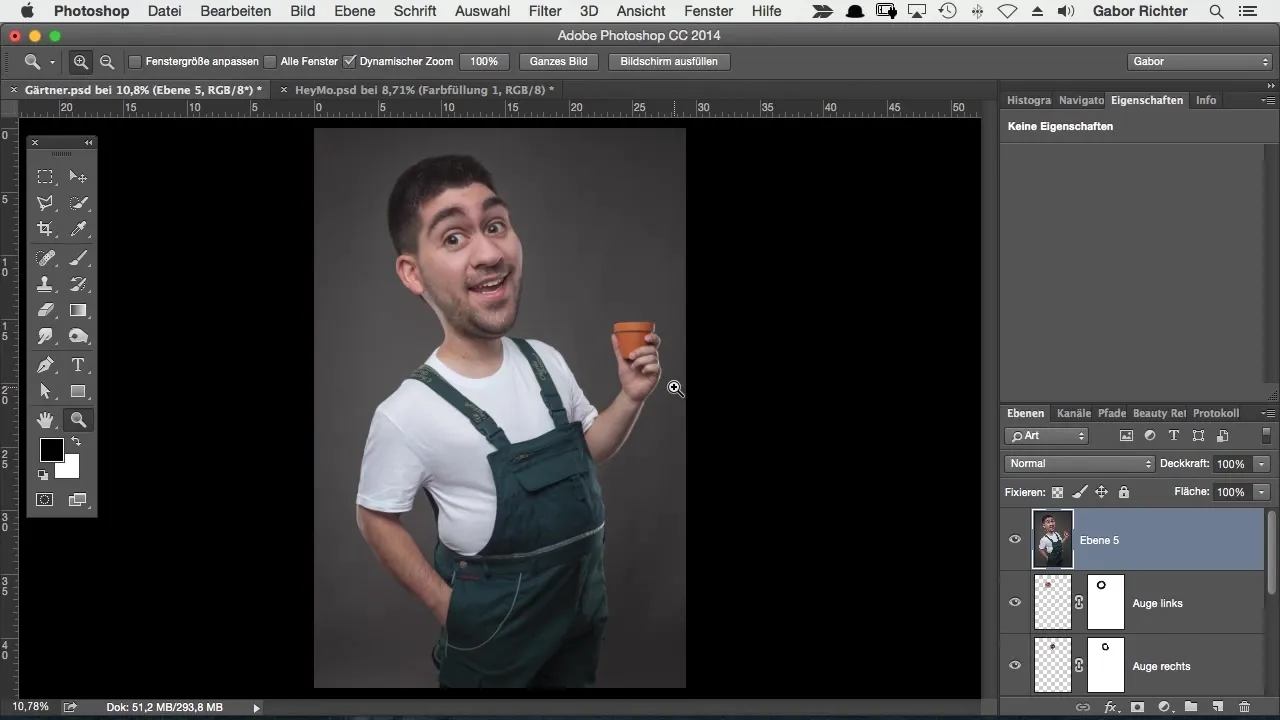
Pour augmenter la flexibilité, je recommande d'utiliser des objets dynamiques. Supprime ton calque actuel et recommence le processus avec la combinaison « Commande + Alt + Maj + E » (utilisateurs Windows : « Ctrl + Alt + Maj + E »). Clique avec le bouton droit sur le nouveau calque créé et choisis « Convertir en objet dynamique ».
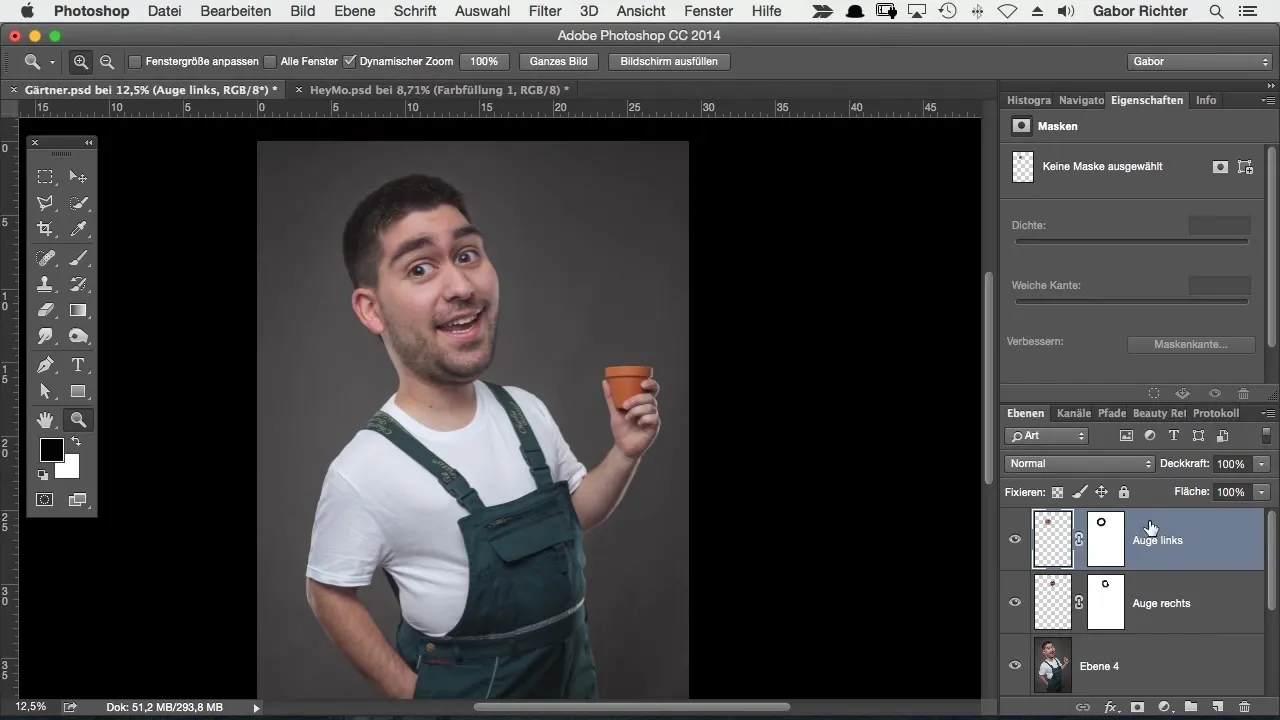
Accède à nouveau au filtre « Fluidité » pour apporter tes ajustements. Tu as maintenant la possibilité d'accéder à tout moment à ton objet dynamique en double-cliquant dessus et d'apporter des modifications à tes précédents changements. Par exemple, si l'épaisseur d'une joue ne te plaît pas, tu peux modifier uniquement cette zone.
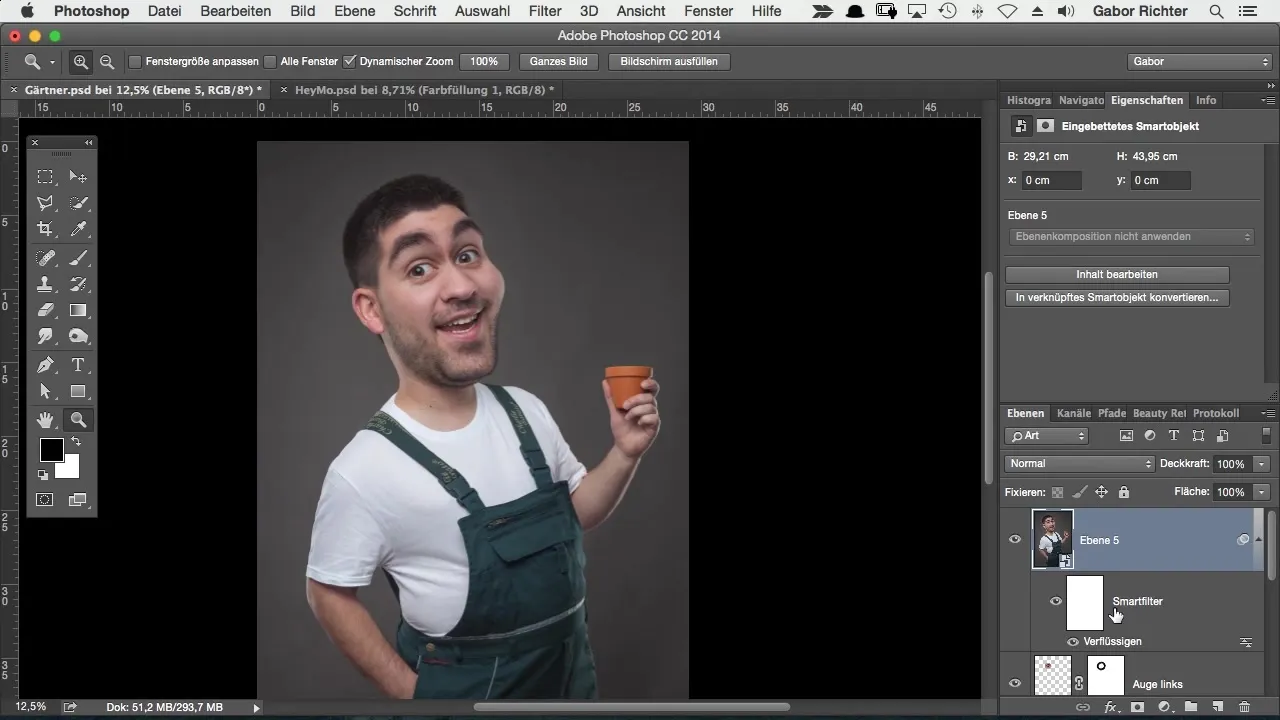
Utilise pour cela l'outil de reconstruction. Cela te permet de restaurer des zones qui ne te plaisent plus. Il te suffit de passer l'outil de reconstruction sur la zone correspondante, et elle sera remise à l'état d'origine.
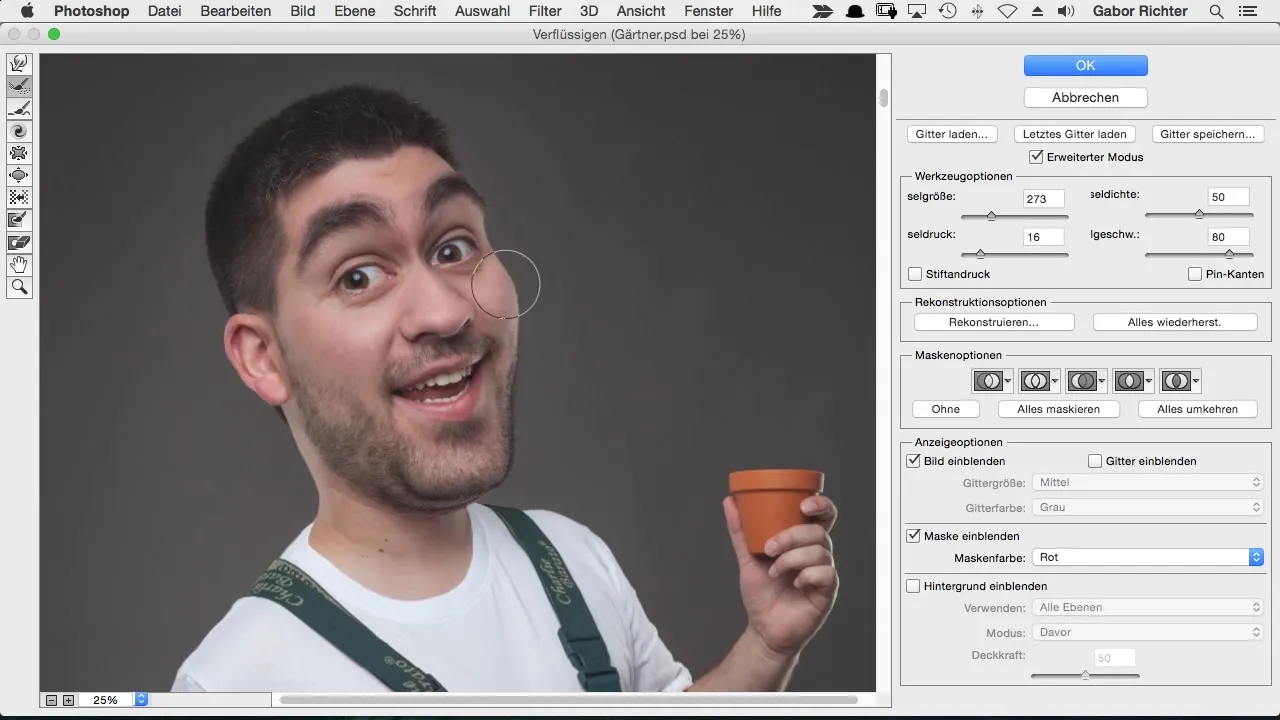
Maintenant, tu devrais appliquer le filtre Fluidité étape par étape, plutôt que de modifier toute l'image à la fois. Commence par la première tâche : les sourcils. Ici, tu peux les tirer vers le haut et les rendre plus fournis, ce qui donne souvent un charme supplémentaire au personnage.

Si les sourcils te conviennent, passe ensuite au nez. Veille à ajuster la taille et la forme pour obtenir un look harmonieux. Il peut être utile d'ajuster la taille du pinceau pendant que tu travailles, afin de pouvoir travailler efficacement et avec précision.
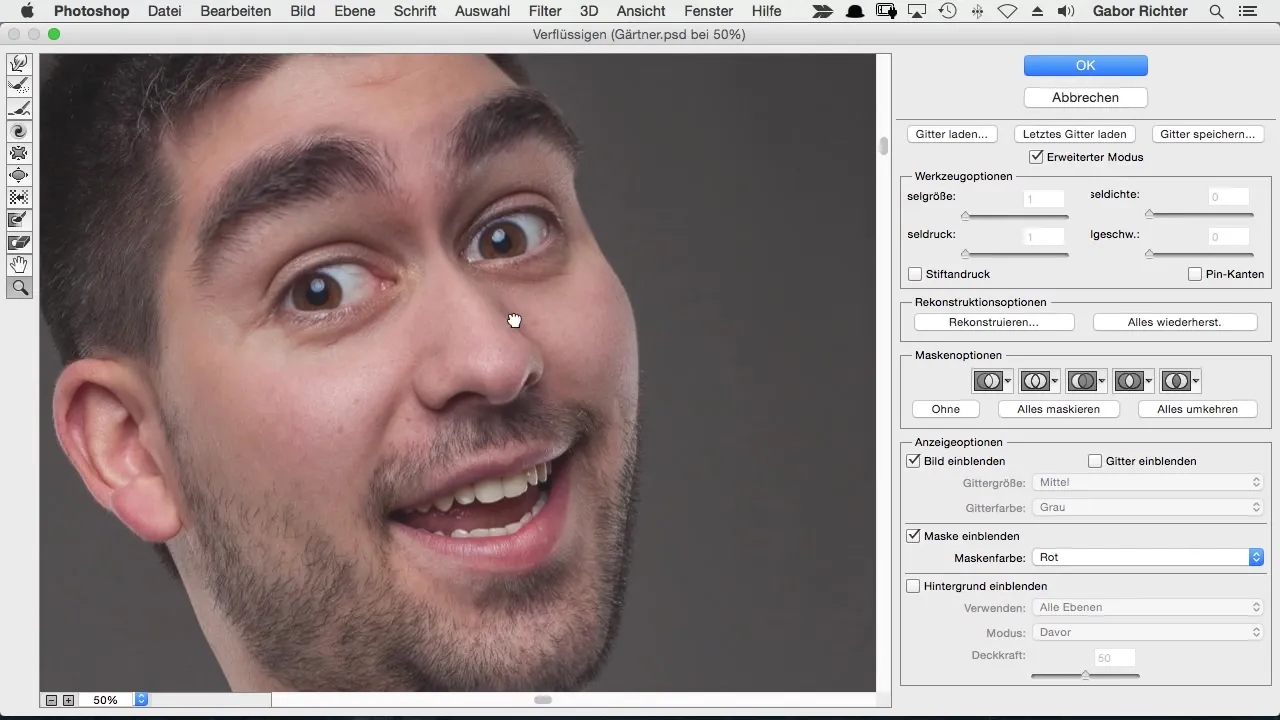
Après avoir ajusté le nez, attaque-toi aux oreilles. Ici aussi, tu peux les rendre plus petites et plus rondes, selon tes goûts. Assure-toi que les changements s'harmonisent avec l'image globale.
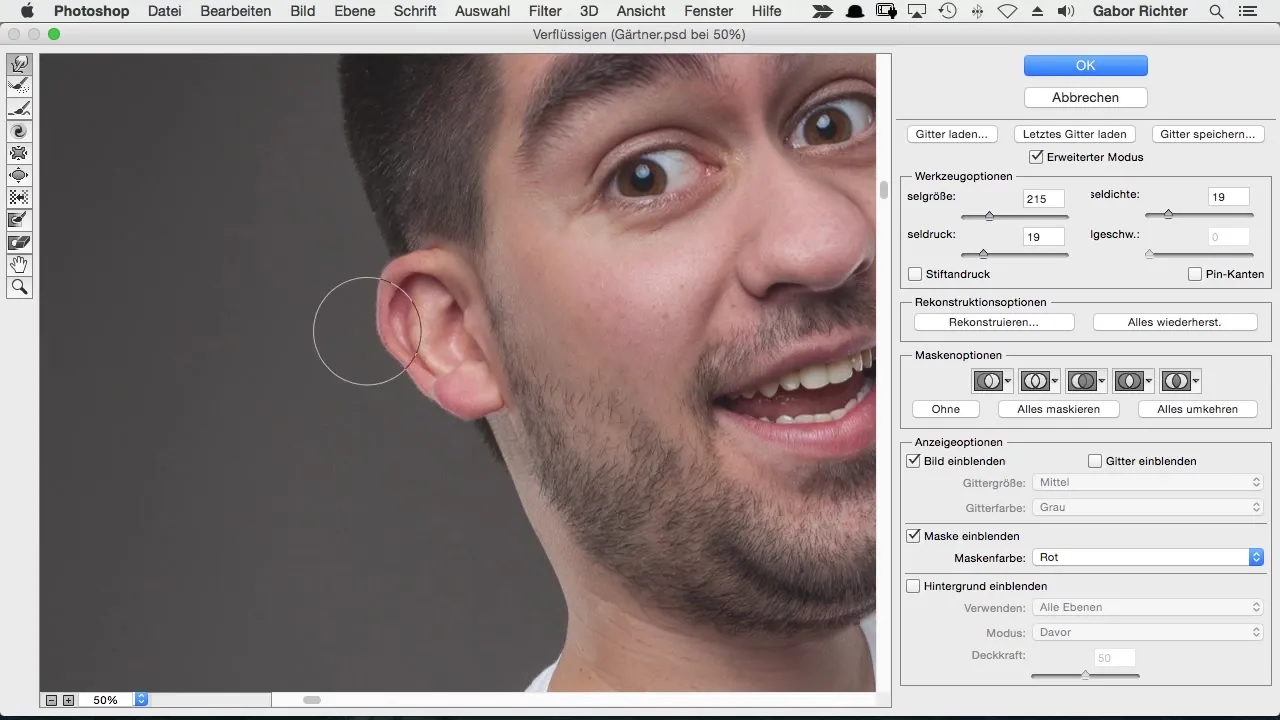
En résumé : travaille par petites étapes. Évalue chaque ajustement avant de passer au suivant. Ainsi, tu gardes une vue d'ensemble et peux t'assurer que chaque changement bénéficie à l'image.
Résumé – Fluidité dans Photoshop : étape par étape vers ton personnage de bande dessinée
Dans ce guide, je t'ai montré comment, à l'aide du filtre Fluidité et des objets dynamiques, tu peux retravailler efficacement tes personnages de bande dessinée. Des premiers ajustements des sourcils jusqu'aux détails tels que le nez et les oreilles, tu peux peaufiner ton image étape par étape.
Questions fréquentes
Quel est l'avantage des objets dynamiques ?Les objets dynamiques te permettent de revenir sur les modifications à tout moment, sans perdre l'image d'origine.
Puis-je également fluidifier d'autres zones ?Oui, tu peux ajuster toutes les zones de ton image ; il est cependant important d'avancer étape par étape.
Comment puis-je ajuster la taille de l'outil de déformation ?Tu peux ajuster la taille dans l'interface Fluidité pour éviter de modifier des zones qui ne t'intéressent pas.
Dois-je toujours travailler avec l'outil de reconstruction ?Ce n'est pas obligatoire, mais c'est une bonne façon d'annuler les modifications indésirables.
Combien de temps cela prend-il pour maîtriser cette technique ?Avec un peu de pratique, tu seras rapidement capable d'appliquer la technique et d'améliorer continuellement tes compétences.


